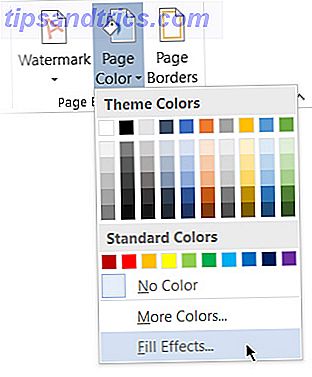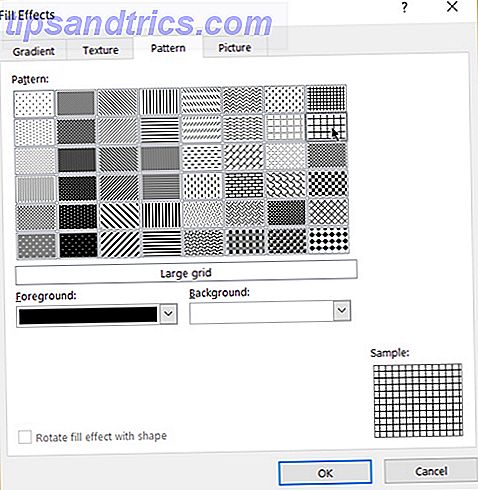U weet al dat Microsoft Word-sjablonen u veel tijd kunnen besparen. Microsoft Word biedt ook een reeks sjablonen die u opnieuw kunt gebruiken voor uw behoeften, maar geen van deze zijn bedoeld voor ruitjespapier of rasterontwerpen.
Dat is prima. Als u er een nodig heeft, kunt u gewoon uw eigen grafiekpapier-sjabloon ontwerpen in Microsoft Word.
Een grafiekpapiermal maken in Word
Een grafiekpapiersjabloon kan handig zijn voor het oefenen van andere dingen dan wiskunde. Je kunt bijvoorbeeld werken aan je tweedimensionale tekenvaardigheid of deze zelfs gebruiken bij een renovatieproject. Hoewel er Word-sjablonen met rasterlijnen beschikbaar zijn, is het leren van een eigen zelf maken een snel proces.
- Open Microsoft Word. Start een nieuw document.
- Ga naar het tabblad Lint> Ontwerp . Klik vervolgens op de knop Paginakleur en kies Effecten opvullen in de vervolgkeuzelijst.
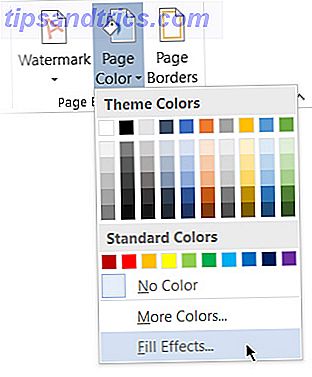
- Klik op het tabblad Patroon om de ontwerpkeuzes weer te geven die voor u beschikbaar zijn. Voor een typische weergave van het grafiekpapier, kunt u het kleine raster of het grote rasterpatroon kiezen . Selecteer de patroontegels en zie de naam ervan worden weergegeven in het vak boven het menu Kleurkiezer.
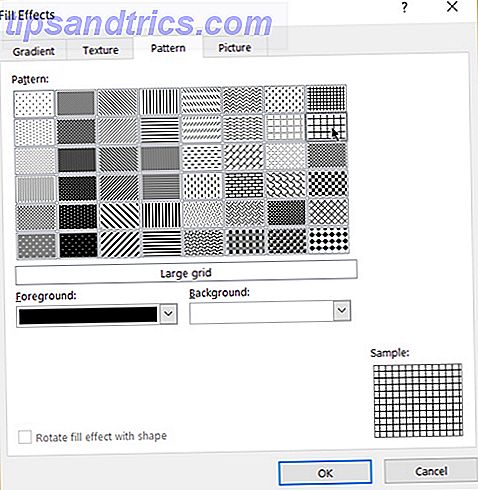
- Gebruik de standaard zwart-witte voor- en achtergrondkleur. Je kunt ook een kleur voor de twee kiezen om het papier je eigen unieke look te geven.
- Klik op OK .
U kunt nu uw eigen grafiekpapier afdrukken of de lay-out binnen Microsoft Word zelf gebruiken voor interessante educatieve projecten of zelfs een spelletje Battleships spelen. Grafiekpapier kan aan verschillende behoeften voldoen. Ik vind ze nuttig voor brainstormen en mindmappen 8 MS-woordsjablonen die u helpen Brainstormen en denken Breng uw ideeën snel in kaart 8 MS Word-sjablonen die u helpen Brainstormen en denken Breng uw ideeën snel in kaart Gratis Word-sjablonen gaan niet alleen over prachtige documenten, perfecte cv's, en bedek pagina's. Ze kunnen ook van vitaal belang zijn voor brainstorm- en mindmaps. Hier zijn acht Word-sjablonen voor uw ideevereisten. Lees verder .